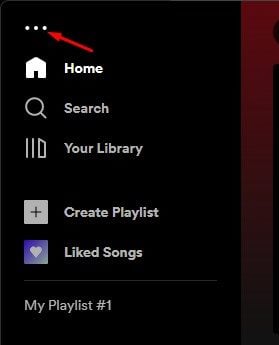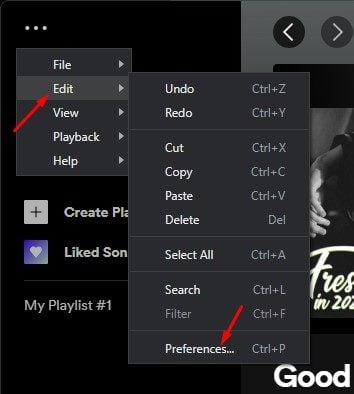Spotify a toujours été le meilleur service de streaming musical pour ordinateur de bureau, Android et iOS. Son application peut être téléchargée sur toutes les plateformes et peut être utilisée pour diffuser de la musique en ligne. Spotify a plus de pistes audio et de fonctionnalités que les autres services de streaming musical.
Cela peut vous surprendre, mais l’application Spotify pour ordinateur de bureau et Android peut également lire vos morceaux de musique locaux. Donc, si vous avez beaucoup de musique sur votre ordinateur, vous pouvez utiliser Spotify pour les écouter.
Donc, si vous souhaitez jouer votre propre musique sur Spotify, vous êtes sur la bonne page. Dans cet article, nous partagerons un guide étape par étape sur la lecture de votre propre musique sur Spotify sur ordinateur et mobile. Allons vérifier.
Conditions requises pour lire des chansons locales sur Spotify
Avant de suivre les étapes, assurez-vous que vous remplissez toutes ces conditions. Voici les choses que vous devez savoir.
- Le lecteur de musique Spotify ne prend en charge que les formats de fichiers MP3, M4P et MP4.
- Vous devez utiliser l’application de bureau de Spotify pour ajouter des chansons.
- Après avoir ajouté des chansons locales à l’application de bureau de Spotify, vous devez télécharger les chansons manuellement sur mobile.
- Il est illégal de télécharger des fichiers sur Spotify téléchargés à partir de sources illégitimes.
Étapes pour jouer votre musique locale sur Spotify
Si vous souhaitez lire des chansons locales sur Spotify pour ordinateur, vous devez suivre cette méthode. Ci-dessous, nous avons partagé un guide étape par étape sur la lecture de chansons locales sur le client de bureau Spotify.
1. Tout d’abord, ouvrez le client de bureau Spotify sur votre PC.
2. Ensuite, cliquez sur le trois points comme indiqué ci-dessous.
3. Dans le menu déroulant, sélectionnez Édition > Préférences.
5. Cliquez maintenant sur le Ajouter une source et sélectionnez le dossier dans lequel vous avez stocké vos fichiers musicaux.
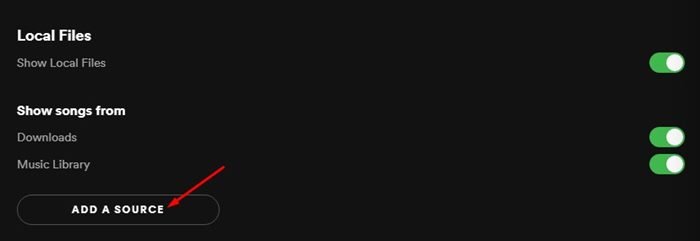
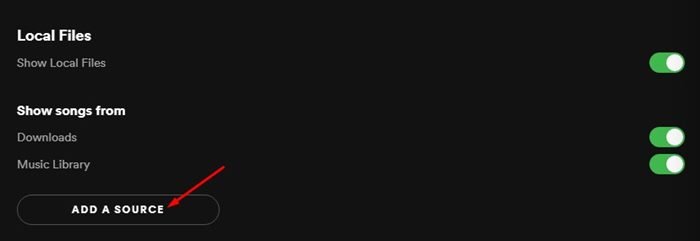
6. Pour accéder aux fichiers locaux sur le client de bureau Spotify, passez au Votre bibliothèque section.
7. Ouvrez maintenant la liste de lecture Fichiers locaux. Vous trouverez tous vos fichiers musicaux dans ce dossier.
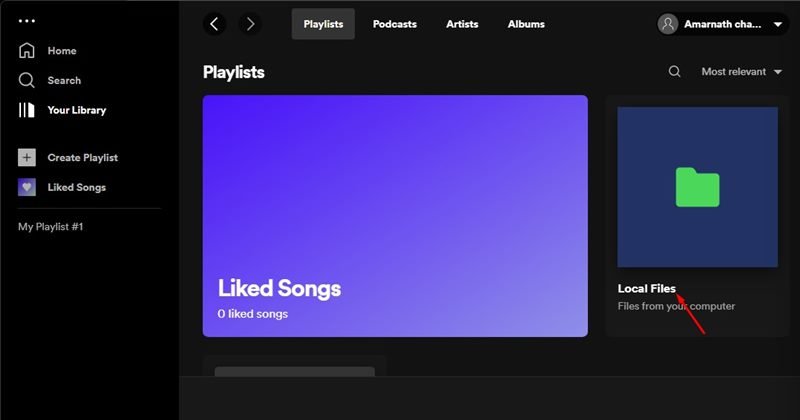
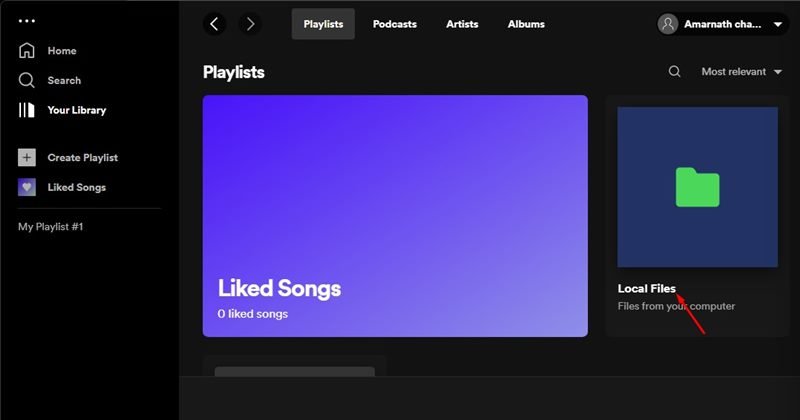
C’est ça! Vous avez terminé. C’est ainsi que vous pouvez lire des fichiers musicaux locaux sur Spotify pour ordinateur.
Écouter de la musique locale sur Spotify Mobile
Si vous le souhaitez, vous pouvez même lire les fichiers musicaux locaux stockés sur votre ordinateur directement sur votre version Android ou iOS de Spotify. Cependant, pour ce faire, Spotify doit être exécuté sur votre ordinateur et votre PC et votre smartphone doivent être connectés au même WiFi.
1. Tout d’abord, ouvrez l’application Spotify sur votre appareil Android ou iOS.
2. Ensuite, appuyez sur le Votre bibliothèque option, comme indiqué dans la capture d’écran ci-dessous.
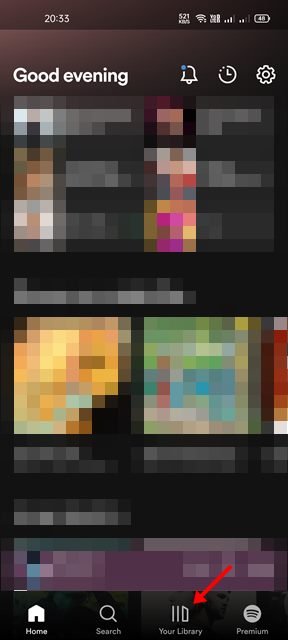
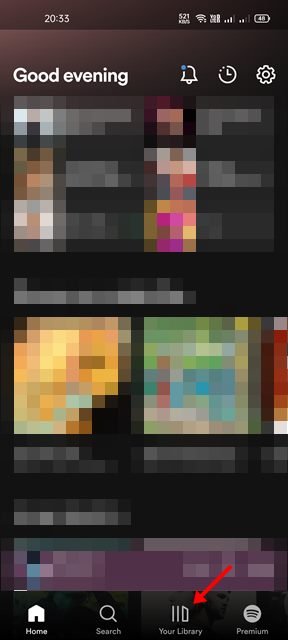
3. Vous verrez maintenant vos listes de lecture. Ensuite, vous devez ouvrir le Fichiers locaux playlist.
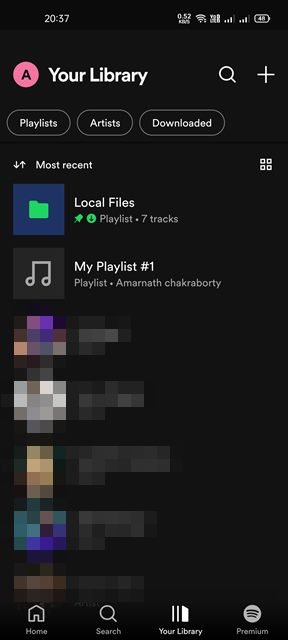
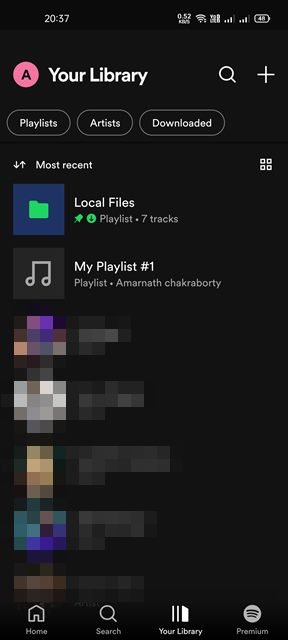
4. Activez maintenant l’interrupteur à bascule derrière Téléchargement pour télécharger les chansons pour une lecture hors ligne.
C’est ça! Vous avez terminé. Spotify téléchargera les fichiers locaux stockés sur votre PC vers votre smartphone. Les fichiers locaux seront disponibles pour une lecture hors ligne sur Spotify pour Android/iOS.
Bien que Spotify ne soit pas une option appropriée pour écouter de la musique locale, cela peut être utile si votre PC/Mobile n’a pas d’application de lecteur de musique supplémentaire installée. J’espère que cet article vous a aidé! S’il vous plaît partagez-le avec vos amis aussi. Si vous avez des doutes à ce sujet, faites-le nous savoir dans la zone de commentaires ci-dessous.